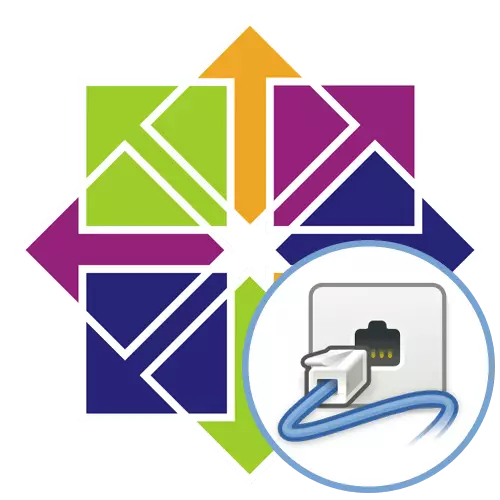
تقريبا جميع مستخدمي توزيع سينت أو إس 7 يمكن تركيبها في هذا النظام، لتشغيل الصحيح الذي تريد المنافذ المفتوحة من أرقام معينة. وهذا مطلوب لضمان اتصال عادي مع العقد وتأمين تبادل المعلومات. يتم تنفيذ المهمة عن طريق تغيير قواعد جدار الحماية. بالطبع، يمكن لكل مستخدم استخدام مجموعة واسعة من الجدران النارية، ولكن المعيار هو إيبتبلس. وعلى سبيل المثال في أن نقدم إلى المنافذ المفتوحة، اتباع الإرشادات التالية.
المنافذ المفتوحة في سينت أو إس 7
فتح الموانئ - مهمة بسيطة، لأن لهذا عليك أن تدخل سوى عدد قليل من الأوامر في وحدة التحكم. ومع ذلك، إذا كنت في البداية لم يجعل إعدادات إضافية مع جدار حماية أو استخدام أداة خارجية، سيكون لديك لتغيير بالإضافة إلى المعلمات الهامة. ولذلك، فإننا تقسيم مقالنا إلى مراحل بحيث كان يمكن للمستخدمين المبتدئين أسهل للتعامل مع كل خطوة، والآن دعونا تبدأ عملية التثبيت الفوري لل[إيبتبلس في سينت أو إس 7.الخطوة 1: تركيب أو [إيبتبلس التحديث
كما ذكر أعلاه، [إيبتبلس في سينت أو إس 7 بمثابة جدار الحماية الافتراضية. إذا تم إجراؤها يدويا أي تغييرات، يمكنك تخطي هذه الخطوة بأمان فقط المرحلة الأخيرة مع تثبيت الأداة المساعدة جدار الحماية. إذا كنت بحاجة إلى التحقق من التحديثات أو إعادة تثبيت هذه الأداة، فإننا ننصح لاستخدام دليل التالية.
- سوف تتاح جميع الإجراءات الواردة اليوم في "المحطة"، لذلك يبدأ كل شيء مع إطلاقه. استخدم مفتاح ساخن على Ctrl + Alt + T أو رمز إضافة إلى قسم "المفضلة" في قائمة التطبيقات.
- هنا تدخل سودو يم تثبيت إيبتبلس الأوامر، ومن ثم انقر فوق المفتاح ENTER.
- لتأكيد هذا الأمر، سوف تحتاج إلى تحديد كلمة السر الخارق. نعتبر أن هذا النوع من الكتابة، لا يتم عرض الأحرف التي تم إدخالها.
- سيتم إعلامك أن التثبيت أو التحديث يتم تصنيعها بنجاح. إذا تم إضافة الإصدار الأحدث من إيبتبلس إلى نظام التشغيل، يتم إضافة الإصدار الأخير من إيبتبلس، السلسلة "أداء شيء" يظهر على الشاشة.
- إكمال هذه الخطوة مع سودو يم -y تركيب قيادة [إيبتبلس الخدمات. سيؤدي هذا إلى بدء التثبيت من الخدمات الضرورية.
- يمكنك الذهاب إلى الخطوة التالية إذا ظهرت رسالة على الشاشة على إضافة ناجحة من المكونات.
![بدء محطة لتثبيت إيبتبلس] في سينت أو إس 7 عندما الموانئ افتتاح](/userfiles/134/287_2.webp)

![تأكيدا لتركيب إيبتبلس] في سينت أو إس 7 قبل افتتاح الموانئ](/userfiles/134/287_4.webp)
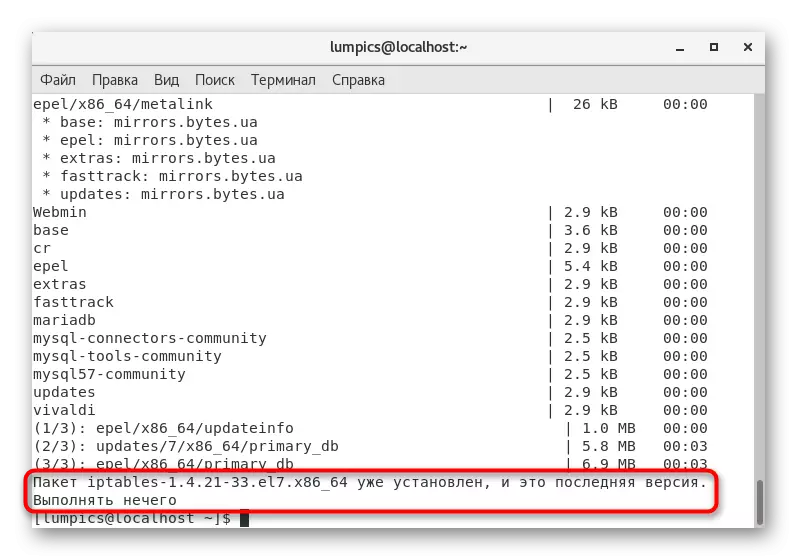
![فريق لتثبيت المرافق مساعدة لإيبتبلس] في سينت أو إس 7](/userfiles/134/287_6.webp)
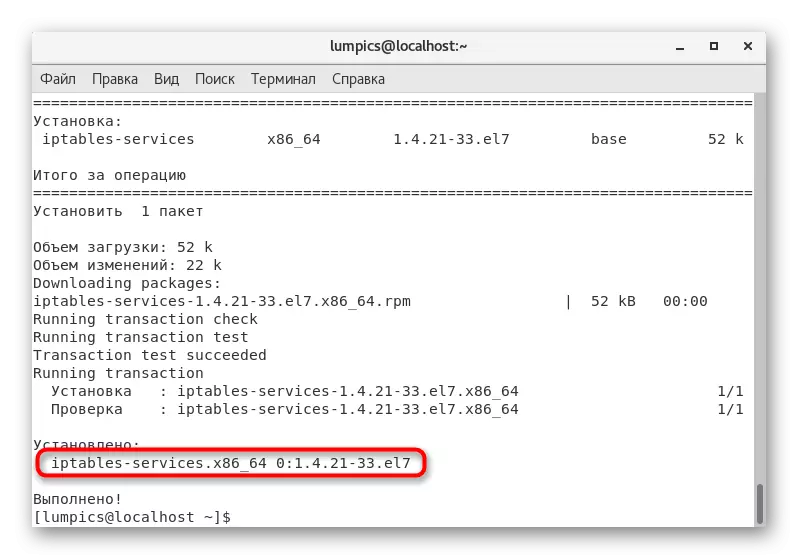
الخطوة 2: إعادة تعيين القواعد النموذجية جدار حماية
إذا لم يتم تكوين إيبتبلس] أو العضو قبل مسؤول النظام أو المستخدم، يجب التخلص من الإعدادات القياسية في المستقبل لم تكن هناك مشاكل مع التوافق للقواعد. بالإضافة إلى ذلك، سيكون من الضروري تحديد القواعد القياسية، وضمان صحة التنفيذ من المركبات الواردة والصادرة. كل هذا يحدث مثل هذا:
- أدخل إيبتبلس] -L -L -V -N الأمر في وحدة التحكم لعرض قائمة من المعايير الحالية.
- إذا كانوا لا تناسبك، ثم سيكون لديك لإعادة تعيين وتكوين يدويا.
- حذف القواعد الحالية تتم باستخدام خط واحد فقط سودو إيبتبلس -F.
- بعد ذلك، السماح لجميع بيانات الملقم دخل، وإدراج سودو إيبتبلس -A INPUT -I LO -J قبول.
- للاتصالات المنتهية ولايته، تقريبا نفس الأمر ينطبق: سودو إيبتبلس -a الناتج -o لو -J قبول.
- ومن الموصى به للحد من اتصالات جديدة والسماح الموجودة لضمان الأمن وترسيخ العمل من القواعد المحددة سابقا. يحدث ذلك من خلال سودو إيبتبلس -A INPUT -M STATE --STATE المنشأة، ذات -J قبول.
![الأمر لعرض إيبتبلس] القياسية قواعد فائدة في سينت أو إس 7](/userfiles/134/287_8.webp)
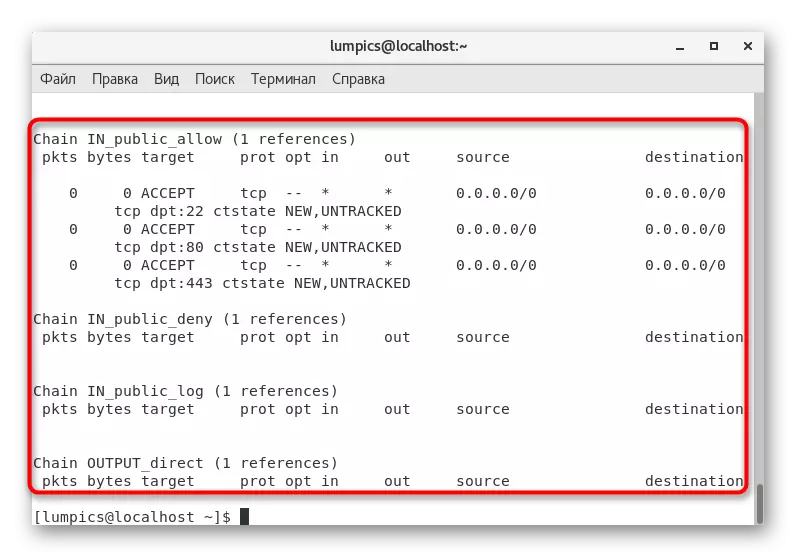
![الأمر لإعادة جميع قواعد إيبتبلس] قيادة في سينت أو إس 7](/userfiles/134/287_10.webp)
![فريق لإنشاء قواعد إيبتبلس] الواردة في سينت أو إس 7](/userfiles/134/287_11.webp)
![الأمر لإنشاء قواعد إيبتبلس] الصادرة في سينت أو إس 7](/userfiles/134/287_12.webp)
![فريق لضمان أمن إيبتبلس] في سينت أو إس 7](/userfiles/134/287_13.webp)
يتم تنفيذ جميع مزيد من الإعدادات من النظر في جدوى بها يدويا، بما في ذلك الموانئ الافتتاح. سوف نتحدث عن الموضوع الأخير في الخطوات التالية، ولم يتم تضمين التكوين الموسعة في إطار المواد اليوم. بدلا من ذلك، فإننا نوصي أن تتعرف على المواد التدريبية الخاصة حول هذا الموضوع، وذلك باستخدام الرابط أدناه.
اقرأ المزيد: ضبط إيبتبلس في سينت أو إس 7
الخطوة 3: تعطيل Firewalld
لهذه الخطوة، يجب أن ننظر إلى المستخدمين الذين مسبقا بتثبيت Firewalld أو تم إضافته تلقائيا. عند إعداد الموانئ من خلال إيبتبلس]، قد تتداخل هذه الأداة مع التنفيذ الصحيح للقواعد، لذلك سيكون من الضروري إلغاء تنشيطه.
- أولا، إيقاف الخدمة من خلال سودو SystemCTL وقف Firewalld.
- بعد ذلك، جعل اغلاق كامل باستخدام الأمر سودو SystemCTL تعطيل Firewalld.
- سوف تتلقى المعلومات التي تم حذفها وصلات رمزية، وبالتالي، Firewalld لم يتم تشغيل من هذه النقطة.

![فريق لمدافع التعطيل عند إعداد إيبتبلس] في سينت أو إس 7](/userfiles/134/287_15.webp)
![ناجح تعطيل Firewalld الإخطار عند إعداد إيبتبلس] في سينت أو إس 7](/userfiles/134/287_16.webp)
إذا كنت ترغب في حذف المجلدات يدويا من أن إعدادات Firewalld مخزن من خلال تخطي أوامر أعلاه، إدراج خطوط أدناه في المحطة الطرفية في المنعطفات أدناه وتفعيلها.
جمهورية مقدونيا "/etc/systemd/system/dbus-org.fedoraproject.firewalld1.Service"
RM '/etc/systemd/system/basic.target.wants/firewalld.service'
في المستقبل، قد يحتاج أي مستخدم إلى تفعيل وزيادة تكوين جدار الحماية، خاصة عندما تضطر إلى العمل مع العديد من خوادم الويب والأدوات المساعدة. نقترح القيام بذلك باستخدام الدليل التالي.
اقرأ المزيد: تكوين جدار الحماية في Centos 7
الخطوة 4: فتح المنافذ من خلال iptables
حان الوقت لإجراء عمل أساسي، وهو مخلص مقال اليوم. أعلاه، أجرينا جميع الأعمال التحضيرية تماما حتى الآن فتح المنافذ في Centos 7. الآن يجب ألا تكون هناك مشاكل في هذا الأمر، حتى تتمكن من إدخال الأوامر التالية.
- في إلزامية، أضف جدار الحماية إلى التحميل التلقائي، حتى لا يتم تشغيله يدويا باستمرار. سيؤدي ذلك إلى مساعدة Sudo SystemCtl تمكين Iptables Command.
- سيتم إخطارك بإنشاء رابط رمزي.
- قم بتنشيط حقوق المخبرية المستمرة عن طريق إدخال SU بحيث بالنسبة لكل أمر في جلسة المحطة الطرفية هذه ليست ضرورية لسحب SUDO.
- تأكيد هذا الإجراء من خلال كتابة كلمة المرور الخاصة بك.
- افتح المنفذ عبر IPTALLES -I INPUT -P TCP - DETPORTS 22 -M NETSTATE NEW -J قبول، حيث يحل 22 محل الرقم المطلوب.
- يمكنك فتح المنفذ التالي على الفور، على سبيل المثال، في رقم 25 (SMTP Server). للقيام بذلك، أدخل إدخال IPTABLES -I INPUT -P TCP - Portport 25 -m State - State New -j قبول.
- احفظ جميع التغييرات عن طريق إدراج سلسلة iPtables حفظ السلسلة.
- سيتم إخطارك بأنه يتم تطبيق التكوين بنجاح.
- أعد تشغيل جدار الحماية بحيث دخلت جميع التغييرات حيز التنفيذ. يتم ذلك من خلال الأمر SystemCtl Restart Iptables.
- في النهاية، نقدم استخدام Sudo Iptables -NVL لاستكشاف جميع المنافذ المفتوحة.
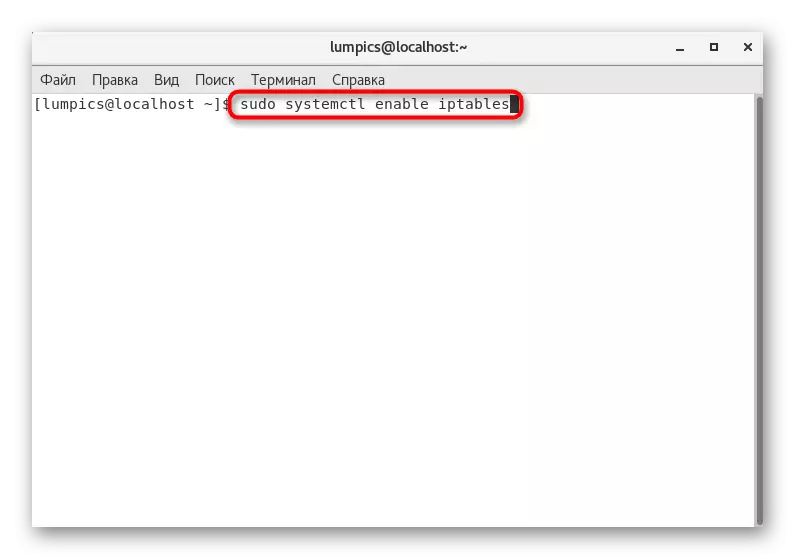



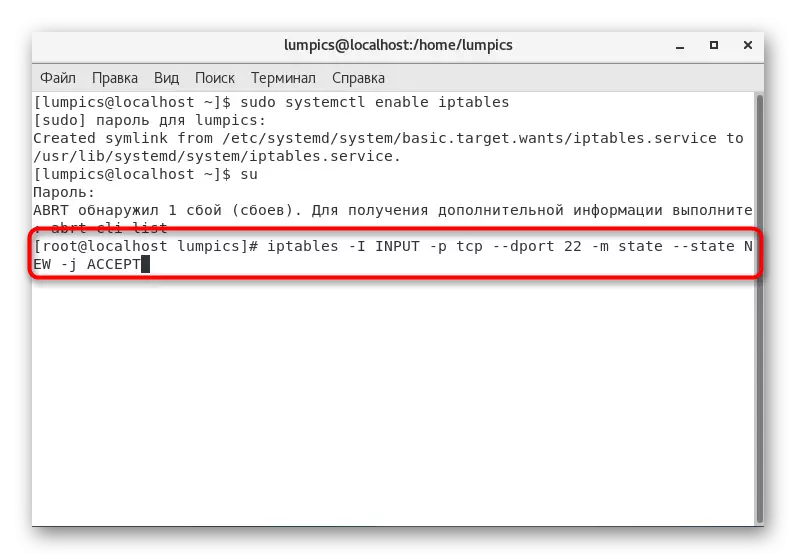

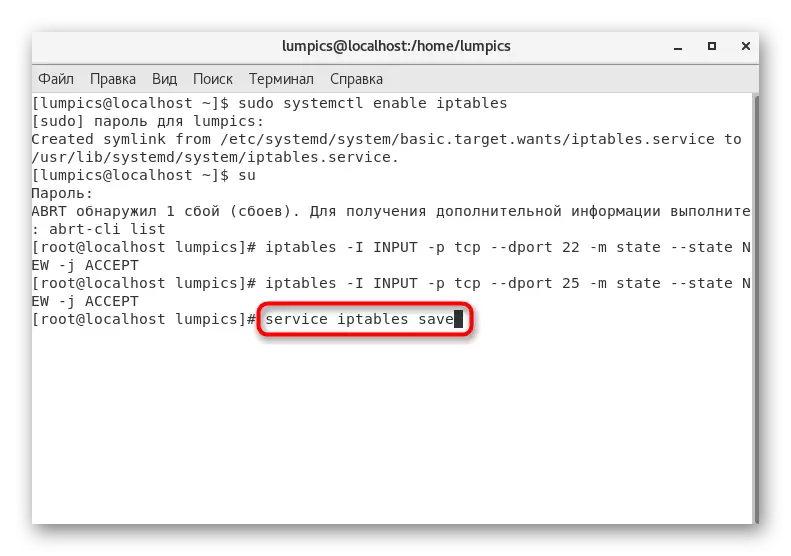
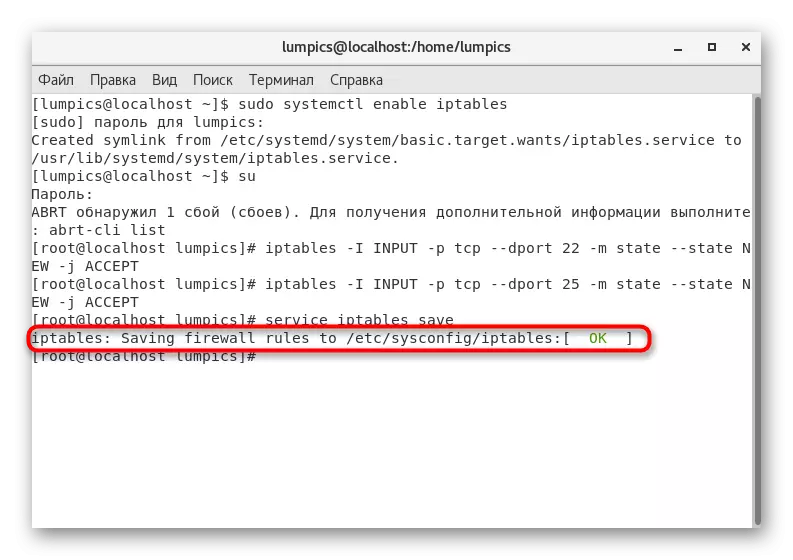
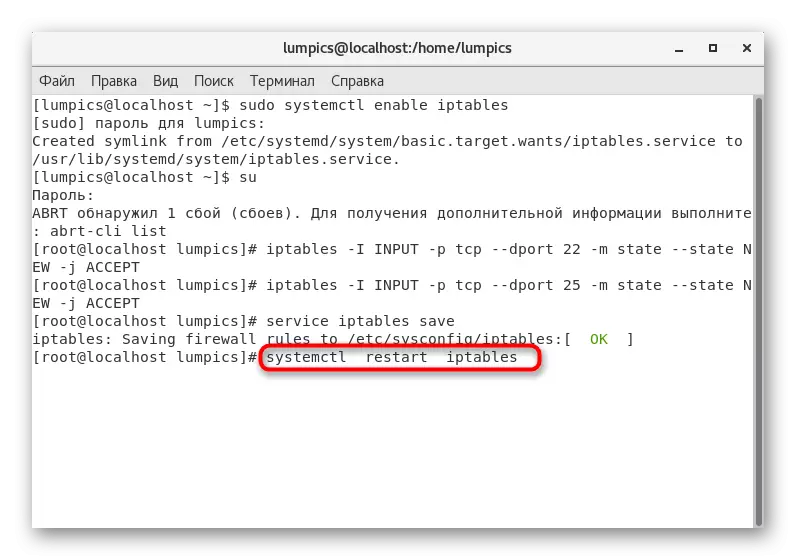
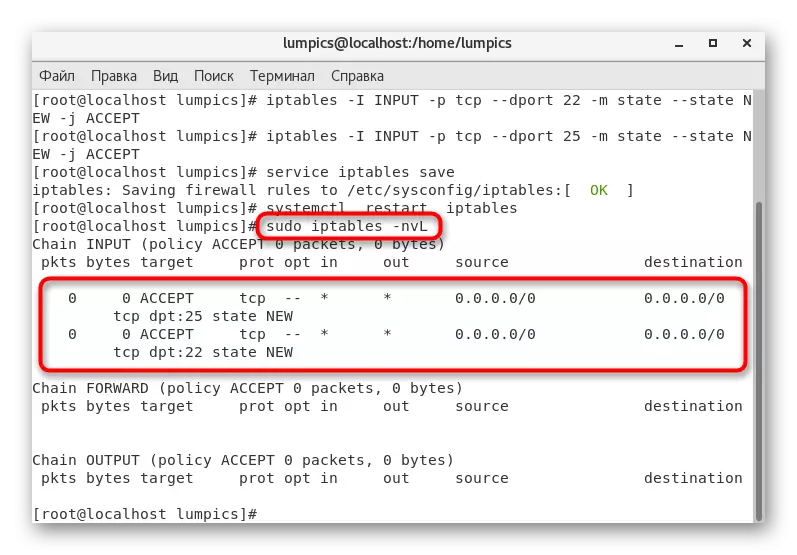
في هذه المقالة، تعلمت كل شيء عن فتح المنافذ في Centos 7. كما ترون، لن يستغرق الأمر الكثير من الوقت، وسيتم تطبيق جميع التغييرات فور إعادة تشغيل الخدمات. استخدم الأوامر التي تمت مناقشتها أعلاه عن طريق تغيير أرقام المنفذ فقط بحيث يدرك كل شيء بنجاح.
